Korjaa Tiedostoa iTunes Library.itl ei voi lukea
Sekalaista / / November 28, 2021
Jotkut iPhonen käyttäjät kohtaavat virheen "Tiedostoa "iTunes Library.itl" ei voi lukea' käytettäessä iTunesia pitkään. Tämä tapahtuu yleensä sen jälkeen, kun iTunesin päivitys, johtuen ensisijaisesti kirjastotiedostojen yhteensopimattomuudesta päivityksen aikana. Se tapahtuu myös, kun yhdistät iTunesin uuteen tietokoneeseen. Tämä virhe voi myös ilmetä palautettaessa vanhaa iTunes-kirjaston varmuuskopiota. Tässä oppaassa olemme selittäneet useita tapoja korjata tämä virhe, jotta iTunesin äänikokemuksesta tulee tasainen ja keskeytyksetön.

Sisällys
- Korjaa Tiedostoa iTunes Library.itl ei voi lukea MacOS: ssa
- Tapa 1: Asenna iTunes uudelleen
- Tapa 2: Nimeä tiedosto uudelleen
- Korjaa Tiedostoa iTunes Library.itl ei voi lukea Windows 10:ssä
- Tapa 1: Asenna iTunes uudelleen
- Tapa 2: Nimeä tiedosto uudelleen
Korjaa Tiedostoa iTunes Library.itl ei voi lukea MacOS: ssa
Tapa 1: Asenna iTunes uudelleen
1. Ensimmäisessä vaiheessa Poista asennus saatavilla oleva iTunes ja Asentaa se taas.
2. Tyyppi ~/Musiikki/iTunes/ valitsemalla Komento+Vaihto+G.
3. Tässä vaiheessa Poista iTunes-kirjastotiedosto.
4. Avaa uudelleen iTunes-kirjastoon jonkin ajan kuluttua. Koska olet poistanut tiedoston, tietokannan pitäisi olla tyhjä. Mutta kaikki äänitiedostot säilyvät iTunes Music -tiedostossa.
5. Käynnistä nyt iTunes Music -kansio järjestelmässä.
6. Kopioi ja liitä tämän kansion iTunes-sovellusikkunaan palauttaa musiikkitietokanta. Odota jonkin aikaa, jotta tietokanta rakennetaan uudelleen haluttuun paikkaan.
Tapa 2: Nimeä tiedosto uudelleen
1. Ensimmäisessä vaiheessa Poista asennus saatavilla oleva iTunes ja Asentaa se taas.
2. Tyyppi ~/Musiikki/iTunes/ valitsemalla Komento+Vaihto+G.
3. Muuta iTunes-kirjastotiedoston nimeksi iTunes Library.old
Huomautus: Tämä vaihe on suoritettava samassa kansiossa.
4. Siirry iTunes-kirjastoon ja kopio uusi kirjastotiedosto. Löydät uusimman tiedoston sen päivämäärän mukaan.
5. Nyt, liitä tiedosto ~/Music/iTunes/.
6. Muuta tiedoston nimi muotoon iTunes Library.itl
7. Uudelleenkäynnistää iTunes, kun prosessi on valmis.
Lue myös:5 tapaa siirtää musiikkia iTunesista Androidiin
Korjaa Tiedostoa iTunes Library.itl ei voi lukea Windows 10:ssä
Tapa 1: Asenna iTunes uudelleen
1. Ensimmäisessä vaiheessa Poista asennus saatavilla olevasta iTunesista tietokoneellasi ja sitten Asentaa se taas.
2. Tuoda markkinoille Tämä PC ja etsi Käyttäjät kansio.
3. Napsauta nyt käyttäjätunnus näkyy tässä kansiossa.
4. Tästä, klikkaa Musiikkini. Sinun iTunes Library.itl -tiedosto sijaitsee täällä.
Huomautus: Se näyttäisi joltain tältä: C:\Documents and Settings\käyttäjätunnus\Omat asiakirjat\Musiikkini
3. Tässä vaiheessa Poista iTunes-kirjastotiedosto.
4. Avaa uudelleen iTunes-kirjastoon jonkin ajan kuluttua. Koska olet poistanut tiedoston, tietokannan pitäisi olla tyhjä. Mutta kaikki äänitiedostot säilyvät iTunes Music -tiedostossa.
5. Käynnistä nyt iTunes Music -kansio järjestelmässä.
6. Kopioi ja liitä tämän kansion iTunes-sovellusikkunaan palauttaa musiikkitietokanta. Odota jonkin aikaa, että tietokanta rakentaa itsensä uudelleen. Pian sen jälkeen voit toistaa ääntä kirjastostasi.
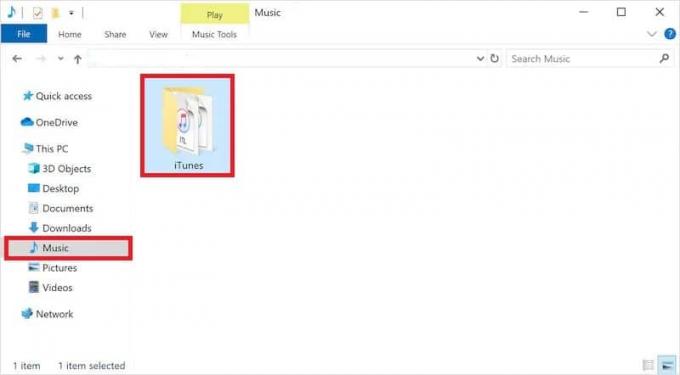
Tapa 2: Nimeä tiedosto uudelleen
1. Ensimmäisessä vaiheessa Poista asennus saatavilla olevasta iTunesista tietokoneellasi ja sitten Asentaa se taas.
2. Siirry seuraavaan sijaintiin File Explorerin navigointipalkin avulla:
C:\Documents and Settings\käyttäjätunnus\Omat asiakirjat\Musiikkini
Huomautus: Muista vaihtaa käyttäjänimi.
3. Muuta iTunes-kirjastotiedoston nimeksi iTunes Library.old
Huomautus: Tämä vaihe on suoritettava samassa kansiossa.
4. Siirry iTunes-kirjastoon ja kopio uusin kirjastotiedosto. Löydät uusimman tiedoston sen päivämäärän mukaan.
5. Nyt, liitä tiedosto sisään \Omat asiakirjat\Musiikkini
6. Muuta tiedoston nimi muotoon iTunes Library.itl
7. Uudelleenkäynnistää iTunes, kun prosessi on valmis ja olet valmis.
Suositus:
- Korjaa Windows Media Player Media Library on vioittunut virhe
- Kuinka peilata Android- tai iPhone-näyttö Chromecastiin
- Korjaa median luontityökalun virhe 0x80042405-0xa001a
- Kuinka palauttaa Whatsapp-varmuuskopio Google Drivesta iPhoneen
Toivomme, että tämä artikkeli oli hyödyllinen ja pystyit siihen Korjaa Tiedostoa iTunes Library.itl ei voi lukea -virhe. Jos sinulla on kysyttävää, ota meihin yhteyttä alla olevan kommenttiosion kautta.



